Modern bir bilgisayarda, sabit sürücü en güvenilmez cihazdır. Bu bileşenin arızaların sayısı çok büyük olduğunu ve bütün tehlike o kıracak bir zamanı tahmin edemez, ancak birçok kullanıcı önemli bilgiler kaybetmek arasında aralıklarla nedeniyle gecikmeli teşhis ve önleme sabit diskin hizmet verebilirlik kontrol edebilirsiniz olmasıdır beri. Bu nedenle, bilgisayarınızın nasıl çalıştığına her zaman dikkat etmenizi öneririm.
Eğer öyleyse, sabit sürücüyü servis edilebilir olup olmadığını kontrol etmek gerekir. Bunu nasıl yapacağım size bu yazıda anlatacağım.
Önce sabit diskin nasıl çalıştığını ve neyin oluştuğuna bakalım.
HDD, ferromanyetik malzemeden özel bir tabaka ile kaplı cam ve alüminyum plakalardan oluşur. Basitçe, sabit disk bir manyetik kayıt aygıtıdır.
Netlik için, HDD'nin iç kısmını görüntü ekliyorum. 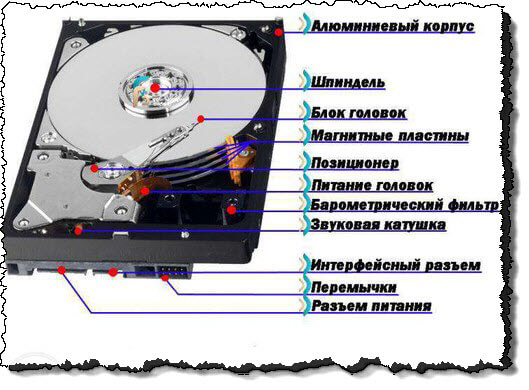
Son aşamadaki sabit disklerin üretiminde, "disk haritası" oluşturan ve parçaları ve sektörleri işaretleyen düşük düzey biçimlendirme gerçekleştirilir. Aynı şekilde kafanın istenilen sektörde olmasını sağlamak için özel işaretleme yapılır. Sektör bir ölçü birimi sabit disk 512 bayt.
Sabit sürücüyü servis edilebilirlik açısından kontrol etmek için özel programlar kullanacağız.
İzlemek önemlidir sert sıcaklık aşırı ısınma, arızalanmasına neden olabilir. Sabit sürücünün sıcaklığını kontrol etmek için AIDA veya HDD Ömrü gibi yardımcı programları kullanabilirsiniz.
Resmi web sitelerindeki program verilerini indirebilirsiniz, bu amaçla program adlarını girin.
HDDLife programını yükledikten sonra çalıştırın ve sabit sürücünüzün durumunu ve sıcaklığını net bir şekilde göreceksiniz.
Ayrıca, isterseniz diski test edebilirsiniz.

AIDA programında, diskin sıcaklığını da kontrol edebilirsiniz.
Bunu yapmak için, programı çalıştırın, "Bilgisayar" - "Sensörler"

Tüm bilgiler avucunuzun içinde. Sabit sürücülerin sıcaklığının yeterince yüksek olduğunu görürseniz, aktif soğutma yüklemeniz gerekir. Sabit diskler için özel soğutma sistemleri mağazalarda satılmaktadır.
Sabit diskin durumunu CrystalDiskInfo kullanarak kontrol ediyoruz.
CrystalDiskInfo programını resmi siteden indirebilirsiniz, ücretsiz olarak dağıtılır ancak yeterince zengin işleve sahiptir ve diske ilişkin tüm gerekli bilgileri kullanıcıya sağlayabilir. Teşhisten sonraki program diskin tamamen işlevsel olduğunu belirlerse, durumu "İyi" olarak değerlendirir. Herhangi bir sorun varsa, program disk "ölen" durumda ise "Anksiyete" ya da "Kötü" bir değerlendirme yapacaktır.

Ayrıca CrystalDiskInfo'da S.M.A.R.T'nin bilgisini görebilirsiniz - bu, programın diskin durumunu değerlendirdiği kaynak verilerdir.
Victoria sabit sürücü programının durumunu kontrol edin.
Sabit disk sorunlarını önceden önlemek için, Windows altında Victoria programını kullanmanızı öneririm. Bununla birlikte, diskle ilgili önemli bilgiler edinebilir, kırık sektörlerin varlığı ve önlenmesi için bir disk denetimi yapabilirsiniz. Programın ücretsiz ve ücretli bir sürümü var, diskin durumunu belirlemek için, ücretsiz sürümü yeterince kullanacağız. Program, sezgisel bir arayüze sahip olduğu için yeni başlayanlar için bile uygundur ve HDD tarama sırasında kullanıcı açıkça sektörlerin durumunu görür.
Sadece disk durumuyla ilgilendiğimize göre, varsa sorunlu sektörlerin derinden test edilmesi ve kurtarılması sürecine derinlemesine geçmeyeceğiz, ancak tam bir anlayış için ana işlevleri açıklayacağım. Programı indirmeye başlamak için, yeterince hafiftir ve 1 mb'den daha hafiftir, bu nedenle indirdikten sonra uygulamayı çalıştırın - yeşil bir haç olan bir simge. Programın ana penceresinde, sekmeler değiştiren yatay bir menü göreceksiniz. En önemlisi düşünün.

Sektörlerin kalitesinin farklı renklerle vurgulanmış olduğunu gördüğünüz gibi, test sırasında disk okunabilirlik için diski tarar. Her rengin ne anlama geldiğini görelim.
- Gri sektörler en hızlı sektörlerdir, onlar için hiçbir sorunuz yok.
- Yeşil - yavaş çalışan sektörler, aynı zamanda iyi durumda.
- Turuncu - Disk sektörlerin bir sürü birikmiş olsaydı yavaş sektörü, bunun onların yüzünden, çünkü disk yavaş çalışır ve bu tür başarısız olur başka sektörlere eğilimi başlar, onun sağlığı düşünmek gerekir.
- Kırmızı - sektörler hasar görmüş ve okunamıyor. Program onları algılarsa, yeni bir disk düşünmelisiniz.
- Çapraz mavi sektörler, okumada bir başarısızlığa neden olan sektörlerdir. Onlardan gelen bilgiler geri yüklenemez, ancak işçilerin bu sektörü için yer değiştirebilir ve belki disk biraz daha çalışacaktır, ancak değiştirme ile çekilmemesi daha iyi.
Dikkat ederseniz, test sekmesinin sekmesinde dört düğme vardır: Yoksay, Sil, Yeniden Eşleme, Geri Yükle, ayrıca bizim için de yararlı olacak, amaçlarını değerlendirelim.
- Yoksay, yalnızca bir yüzey testi gerçekleştirilen ve kötü sektörlere uygulanan eylemleri değil bir işlevdir.
- Sil - Bu özellik etkinleştirildiğinde, bozuk bölümlerin üzerine yazılır.
- Yeniden Eşleme - Bu işlev etkinleştirilirse, program başarısız sektörleri işçilerle değiştirmeye çalışacaktır. Yani, tarama yaparken program kötü bir sektör buluyor, işaretliyor, bir işçi olmadığını ve iyi çalışan bir sektörle yer değiştirdiğini belirtti.
- Geri yükle - bu işlev yalnızca ücretli program sürümünde kullanılabilir. Açıldığında, program çalışmayan sektörü geri yüklemeye çalışacaktır.
Programın ana işlevlerini tanımladım, sadece ihtiyacınız olanı seçip testi çalıştırmanız yeterlidir. Sabit sürücünün kapasitesine ve durumuna bağlı olarak oldukça uzun olabilir. Bu nedenle lütfen sabırlı olun. Disk yeni satın alarak çekin ve diğer ilgili tüm önemli bilgileri aktarmak bulmaz emin olun ve onun kaybı için özür olmaz olmayan birçok sorun sektörlerini bulduysanız.
Bunun üzerinde her şeye sahibim, şimdi sabit sürücüyü kontrol için nasıl kontrol edeceğinizi biliyorsunuz ve önceden değiştirme adımlarını atabilirsiniz.
Iyi havam! Arkadaşlar, bu yayında, çok basit ve ilkel bir şekilde sabit sürücüyü kontrol etwindows 7, 8 ve 10 aracılığıyla çalışma kapasitesi ve hataları.
Bu yöntem, yeni başlayanlar için ve aynı zamanda erken oluşum aşamasında sabit sürücünün kötü sektörlerini tanımlamak için çok uygundur. Özellikle bu durumda, birkaç düğmeye basmanız yeterlidir.
Yani, yoldaşlar, ama gerçek, burnumuzun altındadır. Böyle hızlı bir kontrol gerçekleştirmek için "Bilgisayarım" sekmesine gitmeniz gerekiyor:
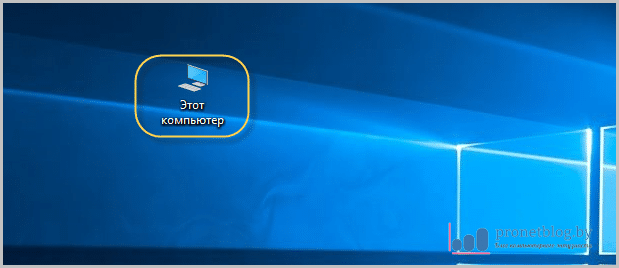
Ve açılan pencerede sabit sürücüye sağ tıklayın. Sonra bağlam menüsünde "Özellikler" bölümünü seçin:

Ve bundan sonra "Hizmet-Kontrol" yolunu takip edin:

bazen işletim sistemi herhangi bir kontrol gerekmediğini belirten bir mesaj verebilir. Buna hiç dikkat etmiyoruz ve "Check Disk" maddesini güvenle tıklıyoruz:

Windows 10 kullanıldığında, diski tarama işlemi otomatik olarak başlayacak ve ardından karar verilecek: hatalar var ya da mevcut değil:

"Ayrıntıları göster" i tıklarsanız sistem olay günlüğü açılacak ve burada bu işlemin tüm ayrıntılarını görebilirsiniz:

Onun içinde kullanıldığında windows işlemi 7 veya 8'de "Kontrol" servis kısmı, makalede gösterilen hizmetten biraz farklı olacaktır. Ancak özü değiştirmez, sadece iki olası noktaya jackdaw koymak gerekir ve hepsi bu kadar.
mesajı şu anda tahrik meşgul ve teşhis aday olmayacağını görünecektir, çünkü Ayrıca, C harfi ile test işletim sisteminin şu sürümlerinde, sen sistemi sıfırlamak gerekir.
Hepsi, arkadaşlar, şimdi Windows 7, 8 ve 10 vasıtasıyla sabit sürücüyü verimlilik ve hatalar için nasıl kontrol edebileceğinizi biliyorsunuzdur. Ve zaten daha gelişmiş bir yöntem düşünüyoruz. Sonunda daima olduğu gibi korkunç videoyu izleyebilirsiniz.
Bir kişisel bilgisayarın (veya dizüstü bilgisayarın) bir üyesi için bir kişisel bilgisayarın en önemli bölümlerinden biri bir sabit disk (veya hdd, sabit disk) 'dir. Bilgisayarda tüm önemli bilgileri, dosyaları ve belgeleri tutmaktan sorumludur. Sabit disk daha sık bilgi tek nüsha olarak saklanır (ve çok az insan bulut hizmetleri veya çıkarılabilir medya üzerinde önemli verilerin düzenli yedekleme yapmayı tercih) beri Buna göre, verimlilik ve hdd desteğin sorunu son derece önem kazanmaktadır. Sabit sürücüyü performans için nasıl test edebileceğinizi düşünün.
Çalışmakta olan sabit sürücüyü kontrol etmek için ya da değil mi?
Öncelikle, bir PC veya dizüstü bilgisayarın sabit diskinin performans değerlendirmesinin bir yazılım yöntemi ile gerçekleştirildiğine ve iki seçeneğin varlığına dikkat edilmelidir:
- İşletim sisteminin içerdiği yazılımı kontrol etmek;
- özel üçüncü taraf programları kullanarak doğrulama;
Kural olarak, özel üçüncü parti programların daha fazla özelliği ve daha gelişmiş işlevleri vardır, ancak önce bunların bulunması ve kurulması gerekir.
Sabit sürücünün performansı işletim sisteminin yeteneklerini kontrol etme
Dahili OS araçlarının işlevselliği hakkında ne düşünüyorsunuz? Burada aşağıdakiler yardımcı olabilir:
- yardımcı program CHKDSK
- SMART teknolojisi
CHKDSK (isim ifade onay diskin kısaltmasıdır - diski kontrol edin) Windows (ve MS-DOS) içinde entegre bir programdır ve amacı kontrol etmek ve dosya sistemi hataları HDD PC veya dizüstü tamir etmektir. Bu yardımcı programı çalıştırmak için, kullanıcının OS komut satırına uygun komutu girmesi gerekir; ardından, işletim sisteminin bir sonraki başlatılışında tarama gerçekleştirilir. Ayrıca, gerekirse, bu yardımcı program, bilgisayarı kontrol etmeden önce otomatik olarak başlatılabileceği söylenmelidir.
SMART (kendi kendine izleme, analiz ve raporlama teknolojisi), yerleşik kendi kendine teşhis yöntemini kullanarak bir sabit sürücünün durumunu sürekli izlemek için özel olarak geliştirilmiş bir teknolojidir. Önemlisi, hdd (Seagate dahil) üretiminde uzmanlaşmış önde gelen şirketler bu teknolojinin geliştirilmesinde yer aldı.
SMART teknolojisi sabit sürücünün durumunu düzenli olarak izler ve iki özellik grubuyla çalışır:
- Diskin tedricen aşınmasını gösteren özellikler (örneğin, devreden çıkarma çevrimlerinin sayısı, işmili devir sayıları, vb.)
- hdd'nin şu andaki performansı
Kaydedilen veriler daha sonra belirli bir referans seviyesine göre disk güvenilirliği (değeri) için yeniden hesaplanır. Daha düşük bir değer, sabit sürücünün daha yıpranmış durumunu ve erken bir arıza, arıza veya çalışma hataları sayısındaki artış ihtimalini gösterir.
Böylece, SMART teknolojisi aşağıdaki eylemleri gerçekleştirmenize izin verir:
- sabit sürücünün kalitesindeki değişiklikleri takip etme
- sürücünün yüzeyini tara
- Sabit diskin sorgulanabilir alanlarını daha güvenilir olanlar ile değiştirin (mümkünse daha az güvenli bir sektördeki sektörlerden daha "sağlıklı" sektörlere veri aktarın)
Bununla birlikte, SMART teknolojisi, sabit disklerin olası sorunları veya sorunları hakkında kullanıcıya doğrudan rapor vermesine izin vermez, bu, SMART özelliklerinin analizini ve görüntülenmesini sağlayan ek yazılımların kullanılmasını gerektirir. Çalışabilirlik için sabit sürücüyü kontrol etmek için özel programların yardımıyla olduğu gibi, daha da Rusça anlatacağız.
Özel programları kullanarak sabit sürücüyü test etme
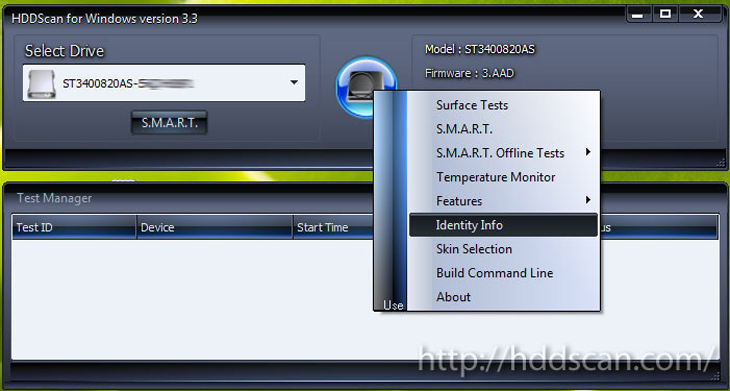
Bir bilgisayarın veya dizüstü bilgisayarın sabit diskini bağımsız olarak çalıştırabileceğiniz programların örnekleri:
- HDDScan
- Victoria
- HDDExpert ve diğerleri
Bu programlarla ortak olan şey, hepsinin aslında SMART teknolojisi ile elde edilen verilerin görüntülenmesi ve analizi için bir araç olmasıdır. Dolayısıyla, işlevselliği daha benzer, yalnızca veri gönderiminin görünümü ve daha az önemli ayrıntılar.
HDDScan - özel bir program, HDD ve SSD kırık sektörler için kontrol etmektir amaç, SMART özellikleri teknolojisini gözden geçirin ve (güç yönetimi, akustik ayar modu ve dahil) sabit disk bazı ek parametreler ile çalışır.
Bu programı başarıyla farklı bağlantı tipleri (ATA / SATA, USB, SCSI, IEEE 1394, veya FireWire), SSD veya Flash sürücülerle böyle HDD olarak sürücülerin farklı türde, (sadece test modunda bu durumda olsa da) ile çalışır. HDDScan yardımcı programının işlevleri şunlardır:
- sabit sürücünün çeşitli testlerinin yapılması (örneğin doğrusal doğrulama, doğrusal kayıt, doğrusal okuma)
- SMART verileriyle çalışma (okuma, analiz)
- sabit sürücünün ek yönetimi (işlemin gürültü düzeyini değiştirme, güç tasarrufu modu, HDD milini zorla başlatma veya durdurma vb.)
Bu programın ek bir özelliği, çeşitli derileri yükleyerek yardımcı programın görünümünü belirli bir kullanıcıya uyarlamak için çok esnek bir yetenektir. Bu ciltler (kapaklar) internetten indirilebilir veya bağımsız olarak oluşturulabilir.
Victoria. Şu anda hdd performansını test etmek için bu program en yaygın olanı arasındadır. Programın ilginç bir özelliği, Belaruslu bir programcı tarafından geliştirildi (Kazansky SO). Genel olarak, standart programın işlevselliği ve ek olarak, aynı zamanda hataların düzeltilmesini ve bozuk sabit disk sektörleri yürütmek, tanı ve sabit disk, veri işlemek amacıyla SMART teknoloji analizini verir ve. Ayrıca, Victoria kullanarak, sabit diskin performansını ölçebilir, bir disk yüzey grafiğini çizebilir, hdd kusurlarını gizleyebilir, dengesiz disk sektörlerini görüntüleyebilir ve sürücüyü kolay biçimlendirmeyi yapabilirsiniz. Birçok kullanıcı, bu yardımcı programın çalışmasında aşağıdaki avantajları not eder: kurulum eksikliği, programın kendisinin düşük ses seviyesi ve yüksek hız. Aslında, pek çok uzman bu programı sabit disklerle çalışmak için ücretsiz araçlar arasında en iyi derler. Yine de, resmen bu programın güncellenmediğini ve geliştirilmesinin durdurulduğunu ancak fanlar tarafından geliştirilen bir çok montaj ve versiyonun bulunduğunu belirtmek önemlidir.
HDDExpert, SMART teknolojisindeki verileri işleyerek ve analiz için daha uygun bir biçimde sunarak sabit sürücülerin verimliliğini test etmek için kullanılan oldukça popüler bir programdır. Unutulmamalıdır ki, bu programda Rus dili için herhangi bir destek yoktur, ancak bu, onun kullanımını engellememelidir çünkü yarar arayüzü oldukça basittir. Diğer şeylerin yanı sıra, bu programın bariz avantajlarından birisi, hataları saptamanın yanı sıra bunları düzeltmek için öneriler sunar. Bununla birlikte, bazı konseylerin bir reklam niteliği taşıdığını netleştirmek önemlidir. Programın kullanımı kolaylığı ve sabit sürücü testi için sınırlı yetenek ancak SMART verilerini analiz ederek HDDExpert'i sürücünün birincil ve oldukça yüzey testleri için uygun hale getirir.
Bu programlara ek olarak, bir başkasını da bir PC'nin veya dizüstü bilgisayarın sabit diskini analiz etmek ve performansını kontrol etmek için bulabilir, ancak çoğu işlevselliği yaklaşık olarak aynı olacaktır. Bu, tüm bu tür yardımcı programların esas olarak çalışmalarında SMART teknolojisi ile ilişkili olması ve çoğunlukla bu teknolojinin verilerini daha rahat ve basit bir şekilde görüntülemek için hazırlandığına dayanmaktadır.
sorusu, sabit disk çalışma olmadığını kontrol etmek için, hem de sabit disk genel sağlık ve durumunu kontrol etmek olarak ortaya çıktığında Böylece sadece bu programlardan birini indirin. Bu araçların herhangi hızlı tanı hdd yapmak ve onun durumuna, kusurlu sektörlerin varlığı / yokluğu ve bunların sayısı hakkında bilgi vermek, hem de sürücüyü kullanmak nispeten kolaydır süreyi tahmin etmek mümkün değildir.
Sabit disk hatalarını kontrol et İşletim sisteminin başarısızlığının yanı sıra yavaş çalışma veya bilgisayarın kapatılması durumunda da gereklidir. Çoğu kullanıcı, yazılım, bu, basit bir sabit diskte hata olup olmadığını kontrol etmek için elverişsizdir. Bu nedenle, bu makalede " sabit diskte hatalar olup olmadığını kontrol etme"Windows'a entegre edilmiş iki yöntem kullanarak.
Disk denetimini başlatmanın iki yolu vardır:
- chkdsk yardımcı programını komut satırından çalıştırın (yönetici olarak çalıştırdığınızdan emin olun);
- windows grafik arabiriminde standart araçlar kullanarak disk kontrolü veya daha doğrusu "disk özellikleri" aracılığıyla.
Komut satırını kullanarak sabit diskte hatalar olup olmadığını kontrol etme (yolda)
Yerleşik programı çalıştırmak için CHKDSK komut satırı konsolunu yönetici haklarıyla çalıştırmalısınız. Açmak için "Çalıştır" penceresindeki "Win + R" tuş kombinasyonunu kullanın, boş alana "cmd" değerini girin ve başlatın. Daha fazla bilgi için bkz: "Windows Komut Satırı".
Şekilde belirtildiği gibi, sabit diskte hatalar olup olmadığını kontrol edecek ek parametrelerle bir komut girdik - CHKDSK C: / F / R, burada:
Chkdsk - Sabit diski test etmek için yardımcı programın adını belirtin;
C: - Bu parametre, C bölümünü (sistem sürücüsü) kontrol edeceğimiz anlamına gelir;
/ F - Bu seçenek disk üzerindeki hataları düzeltir.
/ R - Hasar gören sektörleri araştırmak ve kalan bilgileri geri yüklemek.
Komutu girdikten sonra, bir sonraki hata oluştuğunda, sistemin yeniden başlatılması sırasında disk denetimi gerçekleştirileceğine dair bir mesaj görüntülenir. Kabul edin, sınava başlamak için klavyeden "Y" girin ve bilgisayarı yeniden başlatın.
Yardımcı program ayarları hakkında ek bilgi shkdsk Ile çalıştırarak alabilirsiniz. anahtar "/?" ile.
Sabit diski grafik arayüzü kullanarak hatalar için kontrol etme (II yolu)
Kullanılan işletim sistemlerinden bağımsız olarak - Windows XP, Windows 7 veya Windows 8, masaüstündeki "Bilgisayarım" - "Bu Bilgisayar" - "Bilgisayar" simgesini tıklatmanız gerekir.
Ardından, istediğiniz diski seçin, sağ tıklayın ve "Özellikler" i seçin. Sabit diski test etmek için "Araçlar" sekmesini tıklayın. Açılan pencerede "Kontrol et" düğmesini tıklayın. Düğmeye tıkladığınızda bir pencere belirecektir, farenizi imlecin üzerine getirin ve "Sürüşü kontrol edin" seçeneğini tıklayın.
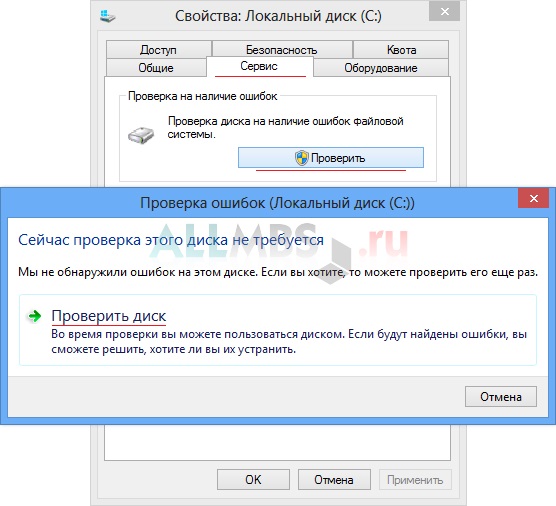
Tikladiktan sonra, tarama penceresi görünecek ve hatalar için sabit disk kontrolünün analizini size bildirecektir. Disk denetimi işlemi biraz zaman alabilir.

Başarılı bir şekilde tamamlanması durumunda yukarıdaki resim belirecektir.
Taranan diskte gerçekten hata varsa, program bu diski geri yüklemeyi teklif edecek. Bu nedenle, "Onarım Disk" tıklamanız gerekmektedir ve işletim sistemi hatayı düzeltmek için mümkün olmayacaktır eğer, genellikle sistem diski C bulunur, "Eğer sürücü yeniden başlattığınızda Restore," basın bu düğmeye sunacak hata kontrol, programın kapatıp olacak bilgisayarı yeniden başlatmanız gerekir.
Yeniden başlattıktan sonra, bilgisayarınızın başlatılması sırasında, denetlenen sabit diskteki hataları kontrol edip düzeltecek özel bir uygulama açılır. İşte iki basit yollar, hangi yerel diskte hata olup olmadığını kontrol edebilir.
